Како користити апликацију Аппле Хеалтх
Шта треба знати
- Подесите апликацију Здравље: Идите на Здравствени профил > Уредити, а затим унесите своје податке.
- Пронађите апликације које ћете користити са апликацијом Здравље: Идите на Профил > Приватност > Аппс и изаберите апликацију да видите податке које може да дели.
Овај чланак објашњава како да подесите и користите апликацију Аппле Хеалтх за праћење вежбања, тежине и управљање хронична стања, побољшајте сан или радите друге активности везане за здравље на иПхоне-у са иОС 8 или виши.
Како да подесите апликацију Аппле Хеалтх
Да бисте почели да користите апликацију Аппле Хеалтх, додајте мало података о себи у апликацију. Да бисте то урадили, следите ове кораке:
Отвори Здравље апликацију и додирните икону профила у горњем десном углу.
Славина Здравствени детаљи.
-
Славина Уредити да попуните податке на овом екрану.
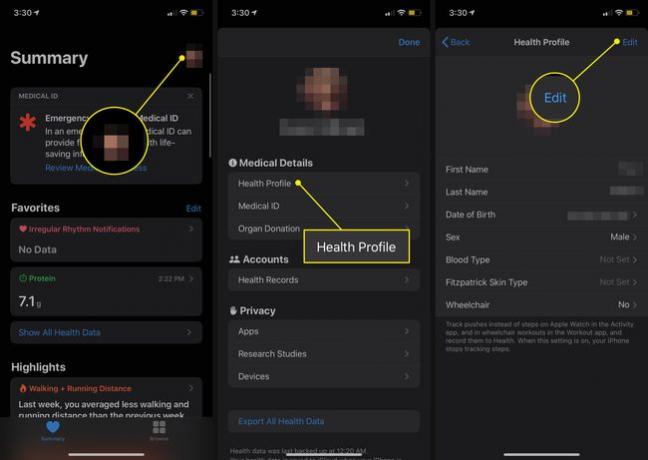
Када завршите, додирните Готово.
Како делити податке са апликацијом Хеалтх
Када то учините, требало би да видите и да ли имате апликације које могу да деле податке са апликацијом Здравље. Да бисте то урадили, следите ове кораке:
Већина одељака за апликације Хеалтх укључује предлоге за апликације које могу да прате податке обухваћене тим одељком. Можете пронаћи корисне препоруке на дну екрана са резимеом или тако што ћете истражити све опције из Прегледај > Здравствене категорије.
Изаберите икону профила у горњем десном углу.
Померите се надоле до Приватност одељак и изаберите Аппс да видите апликације на телефону које су компатибилне са здрављем. Додирните један да бисте видели његове опције.
-
Следећи екран показује које податке апликација може да пошаље у Хеалтх и, за апликације које то подржавају, које податке апликација може да чита из Хеалтх. Померите клизаче на укључено/зелено за опције које желите да омогућите.

Ако не видите извор за дељење, отворите подешавања на одговарајућој апликацији или уређају и омогућите дозволе за пружање података апликацији Здравље.
Користите Аппле Хеалтх Суммари Виев
Када отворите апликацију Здравље, подразумевано је на Резиме таб, подељен на два главна одељка: Фаворитес и Хигхлигхтс.
Одељак Фаворити приказује податке које сте означили звездицом за брзи приступ. Одељак Најважније сумира податке о недавним активностима за текући дан (и све претходне дане, недеље, месеце и године за које имате податке).
Тачни подаци приказани овде зависе од података које добијате из различитих апликација и здравствених уређаја. Уобичајене врсте података које су овде наведене укључују:
- Кораци ходали за дан.
- Активност звони из апликације Аппле Ватцх Ацтивити.
- Степенице су се пењале.
- Записници за вежбање.
- Пажљиви минути проведени у медитацији.
- Подаци о пулсу.
Практично сваки део апликације Хеалтх, и свака врста података који се у њој прате, имају исти скуп опција за преглед и приказ историјских података. Дакле, функције описане у овом одељку примењују се на целу апликацију на свим картицама.
Можете погледати више детаља о било ком од података приказаних на Резиме погледајте тако што ћете га додирнути. Подаци за ставку коју сте додирнули приказују се као графикон и бројеви када то урадите. Можете да видите све своје податке за ову ставку која се чува у апликацији по дану, недељи, месецу или години тако што ћете додирнути Д, В, М, или И дугмад на врху екрана.
Овај екран нуди и друге опције:
- Додај у фаворите: Додирните Звезда да бисте означили ове податке као омиљене и приказали их на врху Резиме таб.
- Прикажи све податке: Додирните ово да бисте видели све податке у овој категорији који су сачувани у апликацији и детаљно анализирали како и када су снимљени.
- Извори података и приступ: Додирните ово да бисте видели све апликације и уређаје који бележе податке који се користе за добијање овог укупног износа.
- Јединице: Ако се део података може приказати у више јединица (на пример, пешачка удаљеност може бити приказана као миља или километара), додирните ово и направите свој избор.
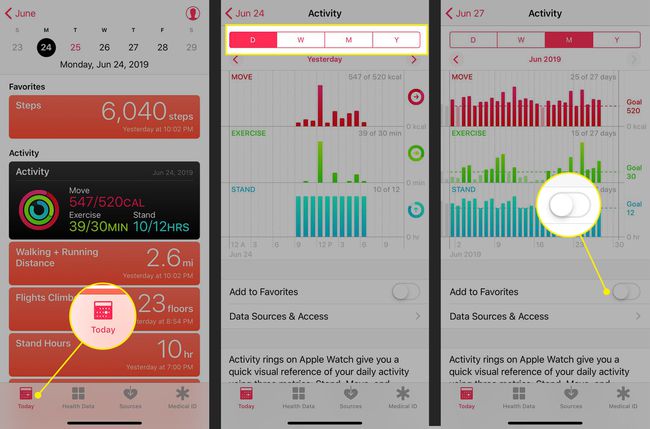
Треба да додате податке који још увек нису праћени (на пример, вежба коју сте заборавили да пријавите)? На екрану типа података, тапните на Додај податке у горњем десном углу и додајте датум, време и податке, а затим додирните Додати.
Користите Аппле Хеалтх Бровсе Виев
Док Резиме картица прати вашу активност, Прегледај картица укључује картицу за претрагу и здравствене информације по Здравствене категорије као што су активност, свесност, исхрана и сан.
Желите да пратите податке о спавању без куповине хардверских додатака? Функција Време за спавање у апликацији Сат која долази уз иПхоне може помоћи. Погледајте овај чланак од Аппле-а како да подесите и користите време за спавање.
Остали делови Здравствене категорије песма:
- Боди Меасурементс:Ово укључује висину, тежину и индекс телесне масе.
- Цицле Трацкинг: Овај алат прати менструални циклус и повезане податке. Од иОС 13, апликација Здравље има уграђену подршку за ово, тако да вам нису потребне додатне апликације.
- Виталс: Праћени витални елементи укључују крвни притисак, телесну температуру, глукозу у крви и број откуцаја срца.
- Остали подаци: Ова свеобухватна категорија укључује глукозу у крви и ставке као што су испорука инсулина и садржај алкохола у крви, између осталог.
Апликација Хеалтх израчунава ваш индекс телесне масе (БМИ) за вас. Идите у одељак Мерења тела и додајте своју висину и тежину. Затим идите на Индекс телесне масе и додирните Додај податке. Ваш израчунати БМИ је унапред подешен. Да бисте га снимили, додирните Додати.
Тхе Здравствени картони и Срце одељци на картици Бровсе нуде следеће функције:
- Здравствени картони: Ако ваш лекар, болница или други здравствени радник користи систем електронског здравственог картона (ЕХР) компатибилан са Аппле Хеалтхкит оквиром, и ако имате иОС 11.3 или више, повежите се на њега овде и преузмите своју медицинску документацију. Пратите упутства на екрану и пријавите се на свој налог да бисте приступили својој евиденцији, где је доступна. Проверите веб локацију компаније Аппле да видите да ли ваш здравствени радник то подржава.
- Срце: Добијте податке о пулсу, електрокардиограму (ЕКГ), крвном притиску и другим кључним подацима са монитора откуцаја срца, Аппле Ватцх серије 4 или другог уређаја. За више информација о добијању ЕКГ-а помоћу Аппле Ватцх-а, прочитајте Како користити Аппле Ватцх ЕКГ.
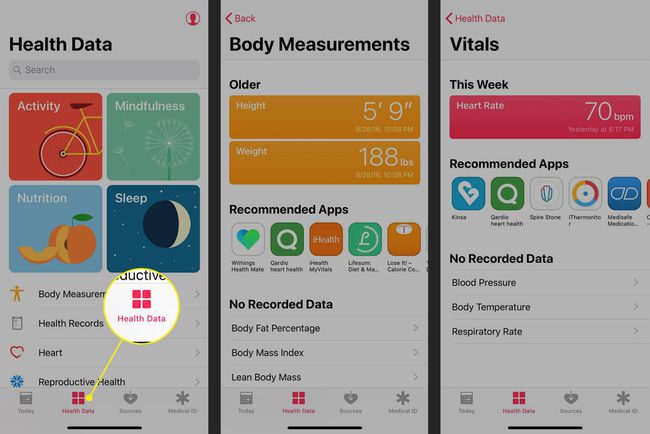
Управљајте изворима података апликације Аппле Хеалтх
Можете да видите све апликације и уређаје који шаљу податке у апликацију Здравље са вашег профила. Поред апликација и уређаја које тренутно користите, ово може укључивати све претходне иПхоне уређаје, Аппле сатове и друге уређаје који су икада снимали податке за апликацију.
Не можете да додајете или уклањате изворе из овог одељка апликације. Уместо тога, можете учинити апликацију неактивном или избрисати податке са уређаја пратећи ове кораке:
Додирните икону профила и изаберите апликацију из Приватност > Аппс и померите прекидач на Ван положај на свим категоријама како би се спречио приступ.
Да бисте уклонили податке са уређаја, изаберите га са Приватност > Уређаји и додирните Избришите све податке из Име уређаја. У искачућем прозору додирните Избриши.
Да бисте уклонили хардверски уређај, додирните уређај, а затим додирните Избриши све податке. У искачућем прозору додирните Избриши.
иПхоне вам пружа специфичне и моћне контроле над приватношћу ваших здравствених података кроз опције приватности уграђене у апликацију Подешавања. Да бисте сазнали како да користите те функције за заштиту података, прочитајте Како заштитити приватне информације сачуване на вашем иПхоне-у.
Користите медицински ИД апликације Аппле Хеалтх
Последњи елемент апликације Аппле Хеалтх је медицински ИД. Ово је дигитални еквивалент медицинских података за хитне случајеве које особе које прве реагују и други могу да користе у ситуацијама када не можете да пружите ове кључне информације.
Медицинском ИД-у се може приступити са иПхоне-а Екран за хитне позиве, тако да ако сте били у несрећи, и даље је доступно. Пружа основне податке као што су ваше име, датум рођења, контакти за хитне случајеве, медицинска стања, алергије и још много тога.
Како направити резервну копију података апликације Хеалтх
Важно је да направите резервну копију здравствених података. На крају крајева, ако сте пратили своје вежбање, тежину, шећер у крви или друге здравствене податке за године, не желите да изгубите те податке када надоградите на нови иПхоне или вратите свој иПхоне са резервна копија.
Можете аутоматски да направите резервну копију својих здравствених података на иЦлоуд. Да бисте то урадили, следите ове кораке:
Додирните Подешавања апликацију да бисте је отворили.
Додирните своје име на врху екрана.
Славина иЦлоуд.
-
Померите Здравље клизач на укључено/зелено.
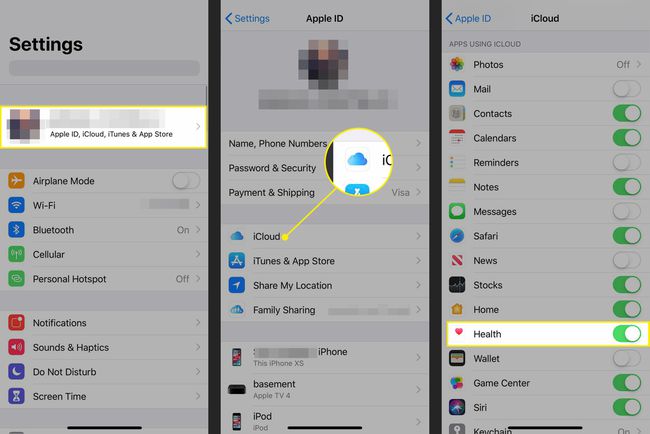
Аппле шифрује ваше здравствене податке током прављења резервних копија и преноса на иЦлоуд. Ако вам прављење резервне копије осетљивих података у облаку представља непријатност, направите резервну копију података на рачунару. Сазнајте више читајући Како направити резервну копију вашег иПхоне-а.
